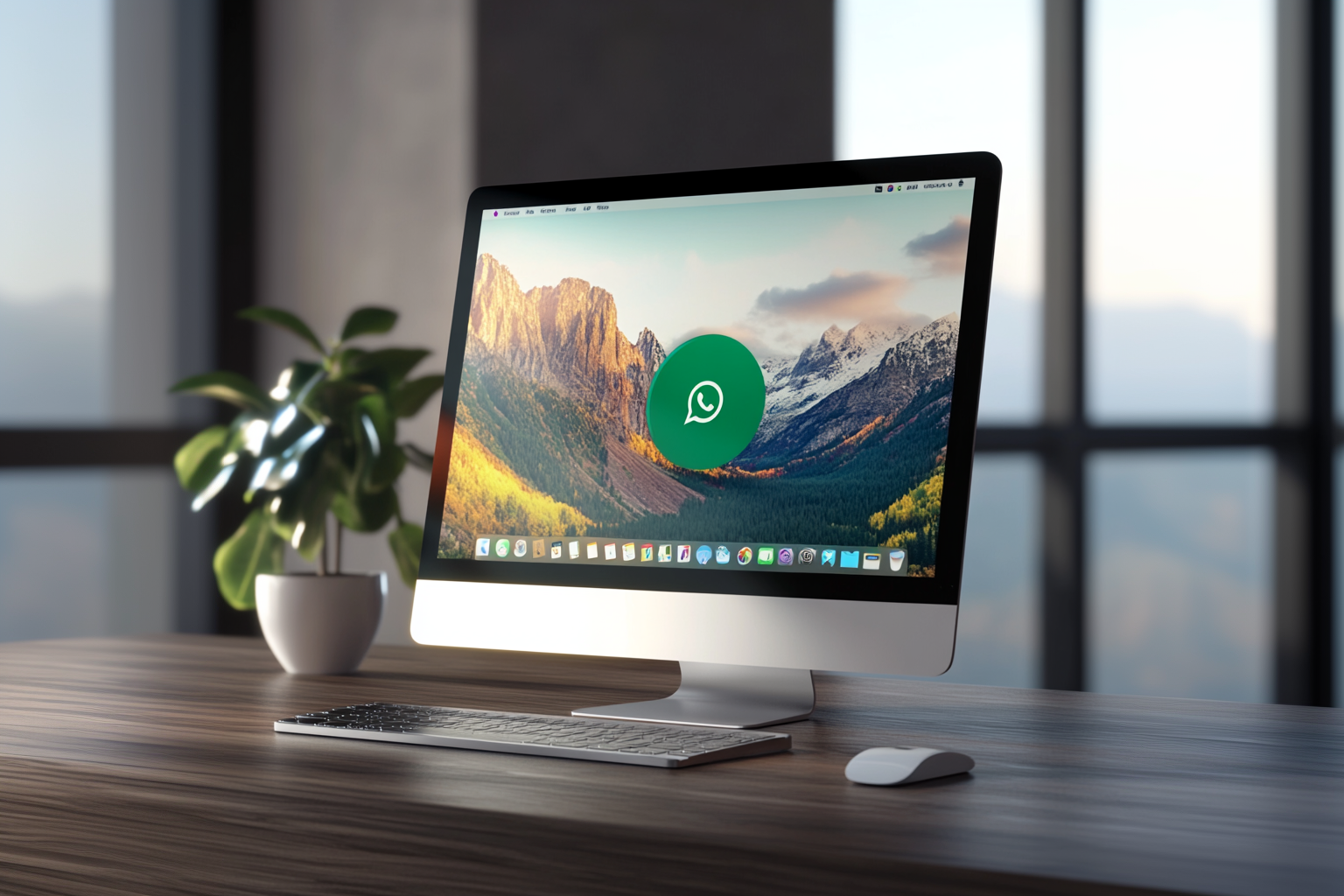واتساپ یکی از محبوبترین رسانههای اجتماعی ایران و جهان به حساب میآید که کاربران در سالهای اخیر و به کمک آن توانستهاند برای انتقال پیامهای متنی، تماسهای صوتی و تلفنی از آن استفاده کنند. کاربران مک بوک نیز میتوانند با اشتراک در وبسایت سیب اپ مک دانلود واتساپ مک را انجام دهند. در ادامه درباره این رسانه اجتماعی و نحوه فعالسازی آن توضیحاتی ارائه خواهیم کرد.
واتساپ؛ از گذشته تا حال
برنامه WhatsApp برای مک بوک یک برنامۀ پیامرسانی رایگانی است که به کاربران اجازه میدهد پیامهای متنی، تماسهای صوتی و تصویری، فایلهای چندرسانهای مانند عکس، فیلم و اسناد را ارسال کنند. این اپلیکیشن با هدف ارائۀ راهی ساده، امن و قابل اعتماد برای برقراری ارتباط با استفاده از اینترنت به جای پیامک سنتی یا خدمات تلفن ایجاد شد.
ویژگیهای کلیدی واتساپ مک
در ادامه به ویژگیهای کلیدی واتساپ مک اشاره خواهیم کرد:
پیامرسانی فوری
برنامه WhatsApp به کاربران اجازه میدهد پیامهای متنی را بلافاصله بعد از اتصال به اینترنت ارسال و دریافت کنند. این قابلیت شامل چت گروهی میشود که در آن چندین کاربر میتوانند به طور همزمان ارتباط برقرار کنند.
تماسهای صوتی و تصویری
برنامۀ واتساپ از تماسهای صوتی و تصویری باکیفیت بالا پشتیبانی میکند و ارتباط کاربران را بدون در نظر گرفتن موقعیت مکانی آنها آسان میکند. علاوه بر تماس میان دو کاربر، قابلیت تماس گروهی نیز در دسترس است و به چندین نفر اجازه میدهد تا به یک تماس واحد بپیوندند.
اشتراک گذاری چندرسانهای
کاربران میتوانند عکسها، فیلمها، اسناد و حتی اطلاعات لوکیشن را به اشتراک بگذارند و تبادل اطلاعات را در فرمتهای مختلف آسان کنند.
رمزنگاری پیامها
اپلیکیشن پیامرسان واتساپ تضمین میکند که پیامها، تماسها و رسانههای مشترک رمزگذاری میشوند. به این معنی که تنها فرستنده و گیرندۀ پیامها میتوانند به محتوای گفتوگو و پیامهای خود دسترسی پیدا کنند.
نسخۀ WhatsApp Web و Desktop
وجود یک نسخۀ مبتنی بر وب و برنامۀ دسکتاپ از واتساپ به کاربران اجازه میدهد مکالمات خود را در کامپیوتر شخصی خود ادامه دهند.
ویژگی Status
همانند Story در رسانههای اجتماعی، ویژگی Status به کاربران اجازه میدهد تا عکسها، فیلمها و متونی را به مدت 24 ساعت با فهرست مخاطبان خود به اشتراک بگذارند.
پیشینۀ واتساپ برای گوشیهای هوشمند
واتساپ که از سال ۲۰۰۹ روی گوشیهای آیفون قابل نصب بود تا کنون که پایان سال ۲۰۲۴ است، تغییر و تحولات زیادی داشته است. این تغییرات اولین بار در ۲۰۱۱ انجام شدند و به واسطۀ اولین بهروزرسانی، این پیامرسان، ارسال و دریافت اسناد چندرسانهای را نیز تحت پشتیبانی قرار میداد. در ۲۰۱۳ نیز امکان گفتوگوی امن و ارسال Voice در اختیار کاربران گرفت. این در حالی بود که واتساپ همین خدمات را برای سایر گوشیهای هوشمند از سیستمعامل اندروید نیز فراهم کرد.
مهمترین اتفاقی که کاربران واتساپ تجربه کردند، افزوده شدن نسخۀ Desktop و WhatsApp Web در سال ۲۰۱۵ بود. به همین ترتیب، مردم توانستهاند با نصب واتساپ مک، از خدمات این پیامرسان در مک بوک خود استفاده کنند.
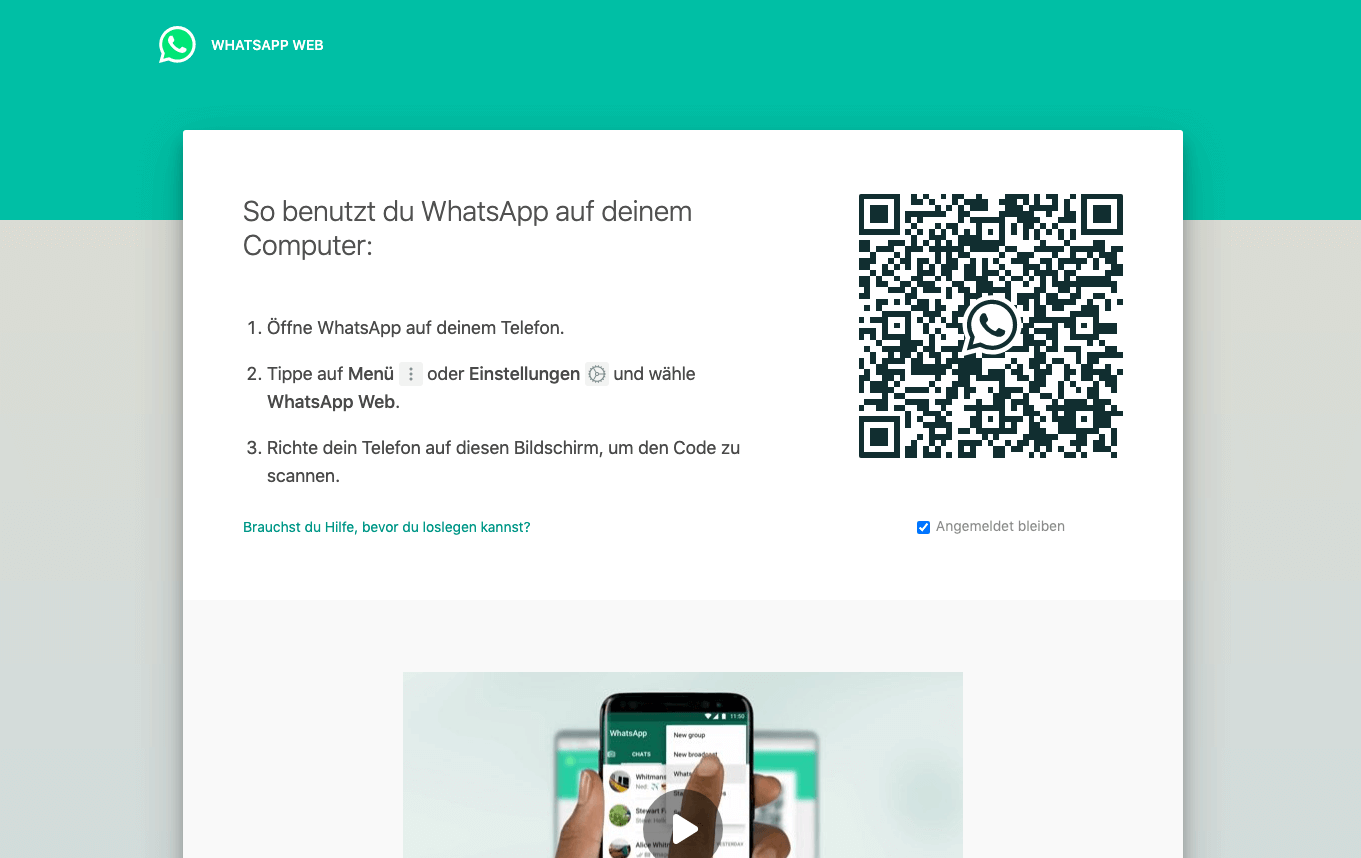
آموزش نحوه فعالسازی واتساپ در مک
اکنون که با برنامه واتساپ مک، پیشینه و قابلیتهای مختلف آن آشنا شدیم، بهتر است به بهترین و آسانترین روش دانلود سپس شیوۀ فعالسازی این برنامه در مک بوک نگاهی بیندازیم.
در حقیقت شما برای اینکه بتوانید برنامۀ واتساپ را روی مک بوک دانلود کنید، میتوانید به آسانی وارد سایت سیب اپ مک شوید و در آن اشتراک تهیه کنید. سپس در نوار جستوجو کلمۀ Whatsapp را تایپ کنید. هنگامی که نتیجۀ جستوجو را مشاهده کردید، باید دکمۀ «دانلود» را لمس کنید تا فرایند دانلود برنامه روی سیستمعامل macOS انجام شود.
فعالسازی واتساپ روی مک
اکنون که برنامۀ واتساپ را روی مک بوک خود دارید، کافی است مراحل زیر را دنبال کنید که بتوانید از امکانات این برنامه به سهولت بهرهمند شوید.
1- نصب برنامه
هنگامی که برنامۀ Whatsapp را از طریق سیب اپ مک یا whatsapp.com/download دانلود کردید، باید این برنامه را نصب کنید. کافی است دکمۀ Install را لمس کنید و منتظر بمانید. هنگامی که برنامه به طور کامل نصب شد، برنامه در قسمت اپلیکیشنها قرار خواهد گرفت.
2- اتصال مک بوک به آیفون
اکنون شما با رفتن به منوی اپلیکیشنهای مک بوک، میتوانید برنامۀ Whatsapp را نیز مشاهده کنید. باید این برنامه را باز کنید. باید در واتساپ مک QR را ببینید که برای اتصال به آیفون کاربرد دارد.
در آیفون خود وارد تنظیمات (Settings) شوید و در بخش Linked Devices، روی گزینۀ Link a Device کلیک کنید. با انتخاب این گزینه، دوربین آیفون شما فعال میشود تا QR را شناسایی کند. با تشخیص این کد، اتصال میان آیفون مک بوک برقرار میشود.
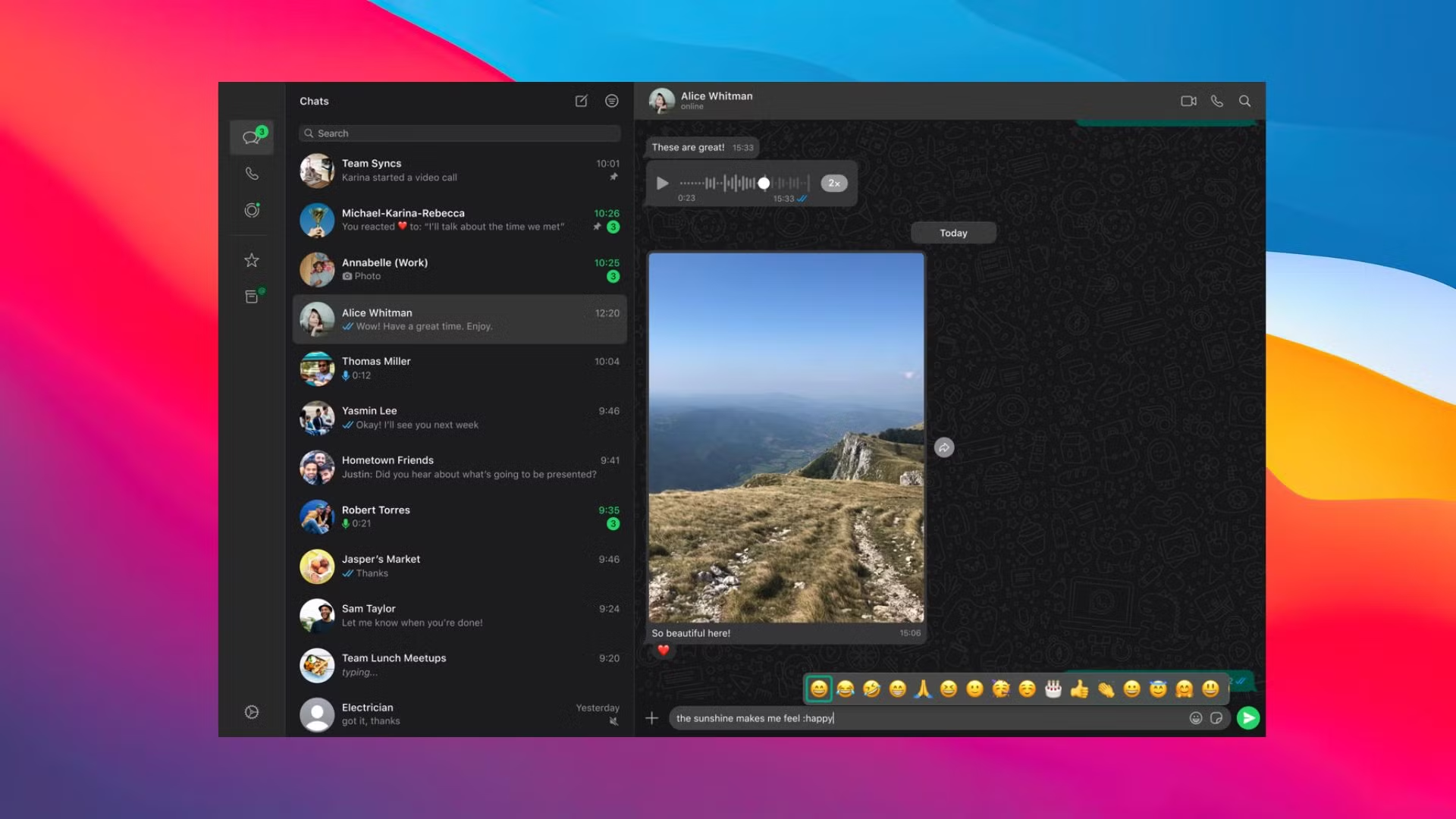
چالشهای واتساپ مک
اگرچه شما با فعالسازی واتساپ روی مک، میتوانید از قابلیتهای متنوع این پیامرسان بهرهمند شوید، اما فراموش نکنید که استفاده از این برنامه چند چالش به همراه دارد:
- شما برای استفاده از نسخۀ مک واتساپ به گوشی نیاز دارید. در حقیقت، در صورت اتصال گوشی هوشمند خود به مک میتوانید واتساپ را روی مک بوک خود به کار ببرید.
- نسخههای قدیمی واتساپ مک از قابلیتهای مختلفی مانند تماس تصویری و صوتی پشتیبانی نمیکرد. اما در حال حاضر این وضعیت ارتقا یافته است.
- چالش دیگری که کاربران واتساپ مک از آن شکایت کردهاند، مشکل ارسال با تأخیر یا ناقص اعلان پیامکهای واتساپ بوده است.
- گاهی ارسال و دریافت فایلهای چندرسانهای از طریق واتساپ مک، کاری دشوار است. به نحوی که سرعت و کیفیت فایلهای ارسالی کاهش مییابد.
علاوه بر موارد فوق، گاهی کاربران اعلام میکنند که پیامهای فارسی از چپ به راست نوشته میشوند. در ضمن، بعضی از کاربران، هنگامی بهروزرسانی واتساپ از سایت اصلی با مشکل مواجه میشوند. البته در این حالت، وبسایت سیب اپ مک در دانلود و نصب واتساپ نسخۀ مک او اس، مشکل را تا حد زیادی رفع میکند.
جمعبندی
برای، میتوانید در وبسایت سیب اپ مک اشتراک بگیرید و برنامه را از آنجا دانلود کنید. در حالی که برای فعالسازی این اپلیکیشن باید Link a Device را در Settings آیفون فعال کنید و با خواندن QR واتساپ مک، کار اتصال آیفون و مک بوک انجام میشود. به این ترتیب شما از نسخۀ دسکتاپ واتساپ مک بهرهمند خواهید شد.
سوالات متداول درباره نصب و فعالسازی واتساپ روی مک بوک
چگونه میتوانیم واتساپ را روی مک دانلود کنیم؟
برای دانلود واتساپ روی مک، کافی است به وبسایت سیب اپ مک مراجعه کنید و پس از تهیه اشتراک، عبارت WhatsApp را جستوجو کنید و دکمه دانلود را بزنید.
چگونه واتساپ را روی مک فعال کنیم؟
بعد از نصب واتساپ، اپلیکیشن را باز کنید و کد QR نمایش داده شده را با گزینه Linked Devices در تنظیمات آیفون خود اسکن کنید تا اتصال برقرار شود.
آیا میتوانیم تماس صوتی و تصویری از طریق واتساپ مک برقرار کنیم؟
بله، واتساپ مک از تماسهای صوتی و تصویری پشتیبانی میکند و شما میتوانید به راحتی از این ویژگیها استفاده کنید.
سیب اپ مک ،مرجع دانلود برنامه مک بوک، برای نصب تمام برنامهها و بازیهای مورد نیازتان در خدمت شما است. همچنین میتوانید سوالات خود را در بخش نظرات در انتهای همین صفحه درج کنید تا کارشناسان ما در اولین فرصت پاسخگوی شما باشند.
 ابزار کاربردی
ابزار کاربردی گرافیک و طراحی
گرافیک و طراحی موسیقی
موسیقی ورزشی
ورزشی شبکهی اجتماعی
شبکهی اجتماعی برنامه نویسی
برنامه نویسی آب و هوا
آب و هوا مالی
مالی پزشکی
پزشکی کسب و کار
کسب و کار سرگرمی
سرگرمی فیلم و عکس
فیلم و عکس افزونههای سافاری
افزونههای سافاری مسافرت
مسافرت سلامتی و تندرستی
سلامتی و تندرستی بهرهوری
بهرهوری آموزشی
آموزشی سبک زندگی
سبک زندگی اخبار
اخبار منابع
منابع بازی
بازی